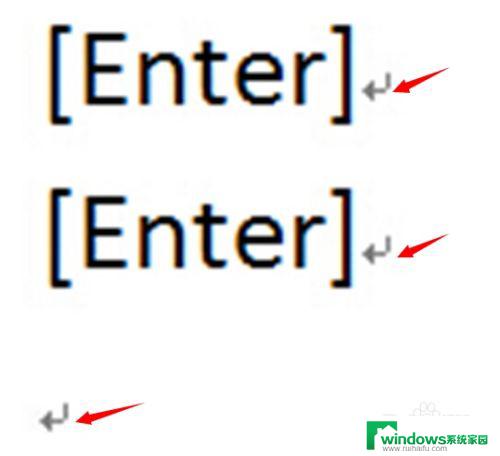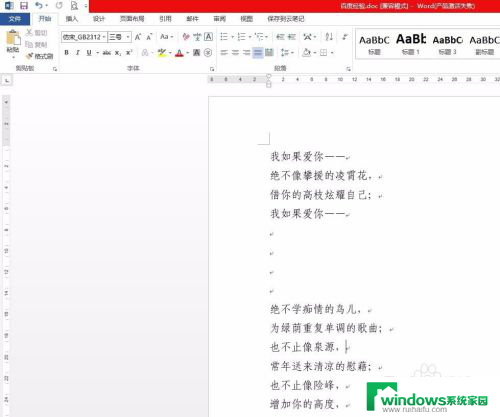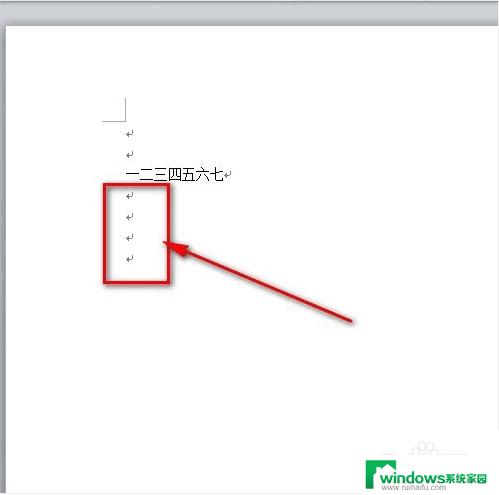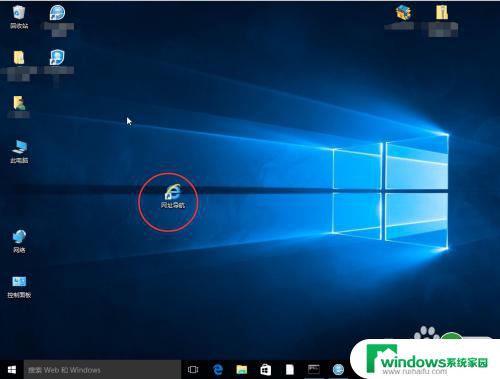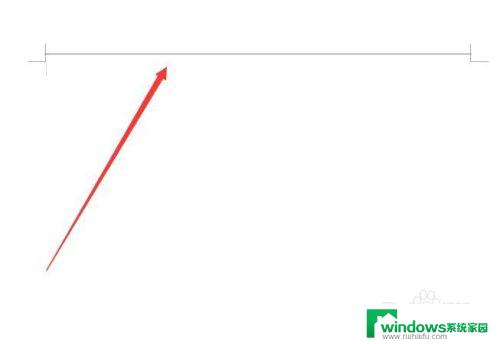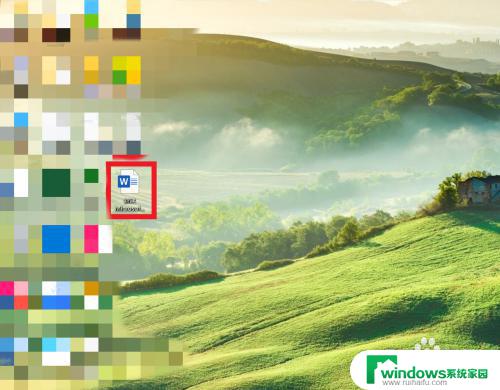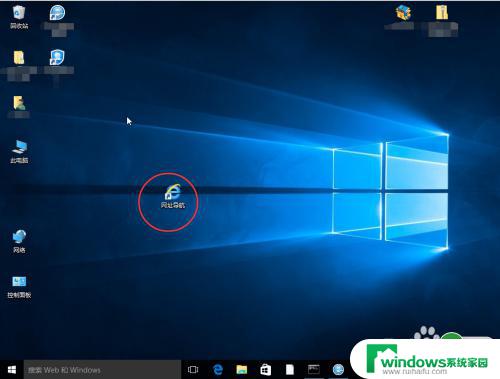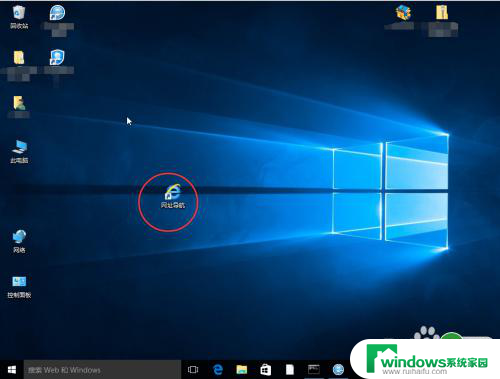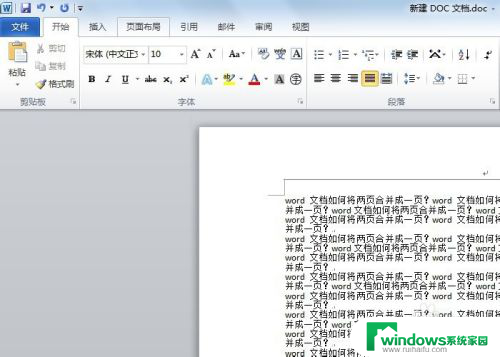word怎么去掉箭头符号 去掉Word文档中的箭头步骤
更新时间:2024-01-28 14:37:49作者:xiaoliu
在处理Word文档时,我们经常会使用箭头符号来指示特定的操作步骤或指引,在某些情况下,我们可能需要去掉这些箭头符号以满足特定的格式要求或个人偏好。如何去掉Word文档中的箭头步骤呢?本文将介绍几种简便的方法,让您轻松应对这一问题。无论您是在编辑文档、制作报告还是进行其他工作,这些方法都能帮助您快速而有效地去除箭头符号,以便更好地满足您的需求。
步骤如下:
1.第一步:打开一个带有小箭头的word文档。
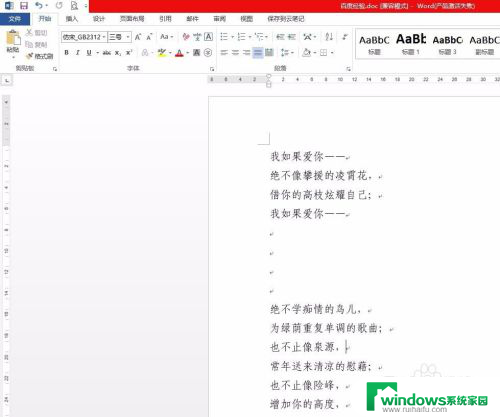
2.第二步:鼠标左键单击左上角“文件”。
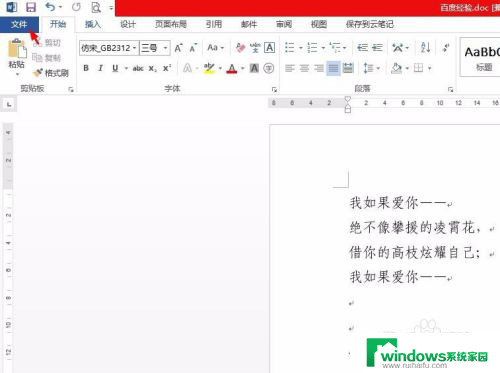
3.第三步:在文件界面中,单击选择“选项”。
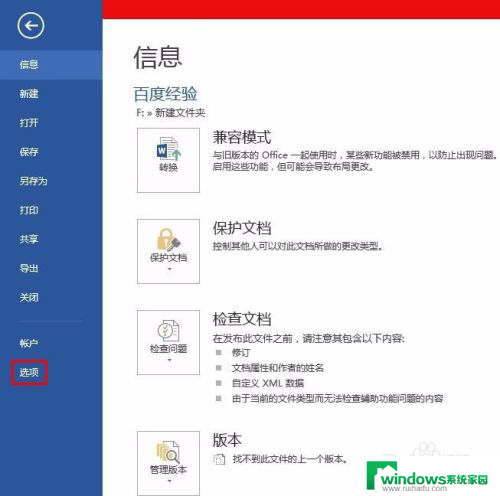
4.第四步:如下图所示,弹出“Word选项”对话框。
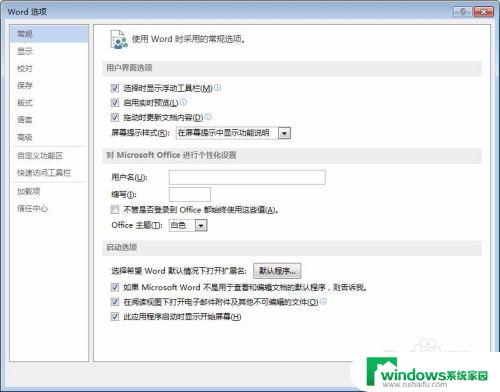
5.第五步:在左侧选择“显示”,去掉“段落标记”前面的勾选。单击“确定”按钮。
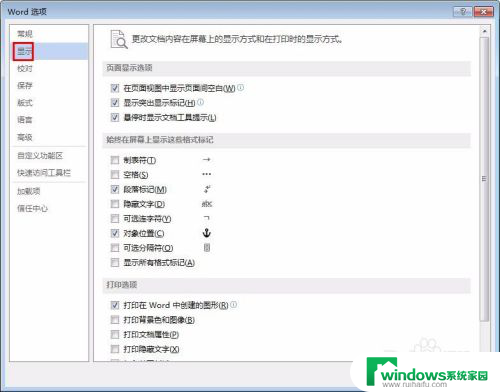
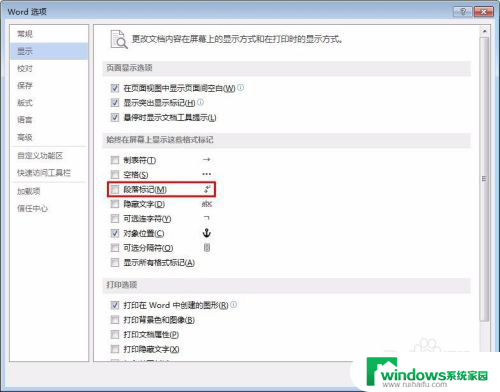
6.如下图所示,word文档中的小箭头被去掉。
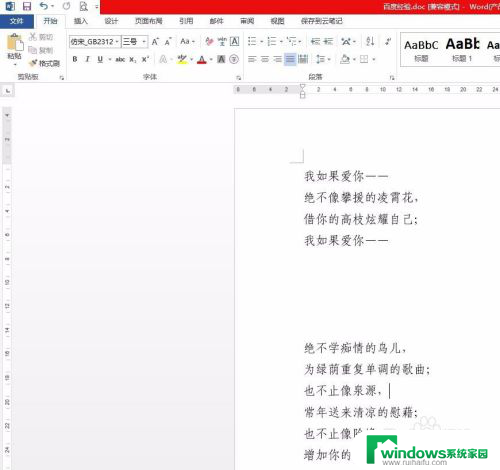
以上就是关于如何去掉word文档中箭头符号的全部内容,如果你遇到了相同的情况,可以按照以上方法来解决。